Jei esate internetinių žaidimų gerbėjas, žinote, kad bendravimas yra labai svarbus. Nesvarbu, ar bandote kurti strategiją su savo komandos draugais, ar tiesiog apkalbate oponentus, labai svarbu mokėti su jais pasikalbėti. Štai kodėl vakarėlių pokalbiai yra tokia populiari žaidimų pultų funkcija. „PlayStation“ vakarėlių pokalbiai nesiskiria, o prisijungti prie pokalbio sistemoje „Windows 11“ yra paprasta.
pc vs mac 2016
Norėdami prisijungti prie „PlayStation“ vakarėlio pokalbio sistemoje „Windows 11“, pirmiausia atidarykite „PlayStation“ programą. Tada eikite į skirtuką Draugai ir raskite pokalbį, prie kurio norite prisijungti. Kai jį pasirinksite, pamatysite parinktį prisijungti prie pokalbio. Tiesiog spustelėkite jį ir viskas bus gerai.
Jei dar nesate draugai su asmeniu, su kuriuo norite kalbėtis, taip pat galite pridėti jį kaip draugą naudodami „PlayStation“ programą. Tiesiog eikite į jų profilį ir pasirinkite parinktį pridėti jį kaip draugą. Kai jie priims jūsų užklausą, galėsite prisijungti prie jų vakarėlio pokalbio.
Taigi jūs turite tai! Prisijungimas prie „PlayStation“ vakarėlio pokalbio sistemoje „Windows 11“ yra paprastas ir tereikia atlikti kelis veiksmus. Taigi kitą kartą, kai norėsite žaisti su draugais, būtinai išbandykite vakarėlį.
Bėgant metams „Sony“ padarė didelę pažangą, kad „Windows“ platformoje „PlayStation“ palaikytų. Šiuo metu žmonės gali žaisti geriausius išskirtinius PlayStation vaizdo žaidimus iš „Windows 11“ kompiuterio, bet tai ne tik, bet ir įmanoma prisijunkite prie „PlayStation“ pokalbio tiesiai iš savo kompiuterio .

Jei norite prisijungti prie grupės pokalbio kompiuteryje, jums reikės „PlayStation 5“ arba „PlayStation“ t. Taip pat prireiks PlayStation Remote Play programėlės paslaugų, nes tai būtina, kad viskas judėtų tinkama linkme.
Nuotolinis žaidimas yra puikus, nes leidžia žaidėjams žaisti mėgstamus PlayStation žaidimus iš kito įrenginio. Pavyzdžiui, „PlayStation 5“ sistema yra svetainėje, bet jūs žaidžiate žaidimus iš miegamojo tiesiai iš „Windows“ kompiuterio.
Galima prisijungti prie PS5 vakarėlio pokalbio naudojant „Windows“ kompiuterį, tačiau jums reikės „Remote Play“ programėlės paslaugų ir, svarbiausia, „PlayStation 5“ konsolės.
Kaip prisijungti prie „PlayStation“ vakarėlio pokalbio
Jei norite sužinoti, kaip prisijungti prie „PlayStation“ grupės pokalbio sistemoje „Windows 11“, atlikite šiuos veiksmus:
- Įdiekite „PlayStation Remote Play“ programą.
- Prijunkite „PS Remote Play“ programą prie „PlayStation 5“.
- Pradėkite nuotolinio paleidimo sesiją sistemoje „Windows 11“.
- Prisijunkite prie „PS Party Chat“ sistemoje „Windows“.
1] Įdiekite „PlayStation Remote Play“ programą.
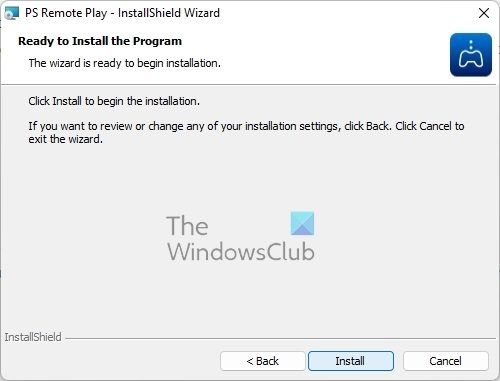
Pirmas dalykas, kurį turite padaryti, yra atsisiųsti ir įdiegti „PS Remote Play“ programą „Windows“ kompiuteryje. Paaiškinkime, kaip tai padaryti paprasčiausiu būdu.
- Apsilankykite oficialioje „Remote Play“ svetainėje Interneto svetainė .
- Atsisiųskite failą tiesiai į savo kompiuterį.
- Iš ten tęskite diegimą.
Atminkite, kad ši programa yra saugoma tiek autorių teisių, tiek tarptautinių sutarčių, todėl, jei turite kokių nors neteisėtų ketinimų, galbūt norėsite gerai pagalvoti.
2] Prijunkite PS Remote Play programą prie PlayStation 5.
Kitas veiksmas yra suaktyvinti nuotolinį paleidimą iš „PlayStation“ konsolės. Prieš bandant priversti konsolę ir kompiuterį susikalbėti, ši funkcija turi būti įjungta čia.
- Pereiti prie Pradinis ekranas jūsų PlayStation 5.
- Dabar turite pasirinkti pagrindinio ekrano viršuje esančią piktogramą „Nustatymai“.
- Toliau reikia pasirinkti Sistema iš meniu.
- Sistemos meniu pasirinkite Nuotolinis atkūrimas , tada įsitikinkite Įgalinti nuotolinį paleidimą įskaitant.
- Grįžk prie Nustatymai plotą ir pasirinkti Vartotojai ir paskyros .
- Toliau reikia pasirinkti Kitas .
- Iš ten eiti į Konsolės bendrinimas ir Žaidimas neprisijungus .
- Pasirinkite įjungti variantas čia.
- Grįžk prie Nustatymai srityje, tada eikite į Sistema > Jėga Konservavimas .
- Dabar jūs turite eiti į Funkcijos galimos atstatymo režimu .
- Suaktyvindami pereikite prie kito veiksmo Palaikykite ryšį su internetu .
- Tada nustatymuose pasirinkite „Įjungti PS5 iš tinklo“.
Gerai, dabar programa turėtų būti prijungta, todėl laikas pereiti prie kitų veiksmų.
3] Pradėkite nuotolinio paleidimo seansą sistemoje „Windows 11“.
Dabar, kai „PS Remote Play“ programa veikia jūsų „PlayStation 5“ ir įdiegta „Windows 11“ kompiuteryje, laikas pradėti seansą. Taigi, paaiškinkime, kaip tai padaryti kuo greičiau.
Pirmiausia turite atidaryti „PS Remote Play“ programą „Windows“ kompiuteryje.
Spustelėkite mygtuką Prisijungti prie PSN.
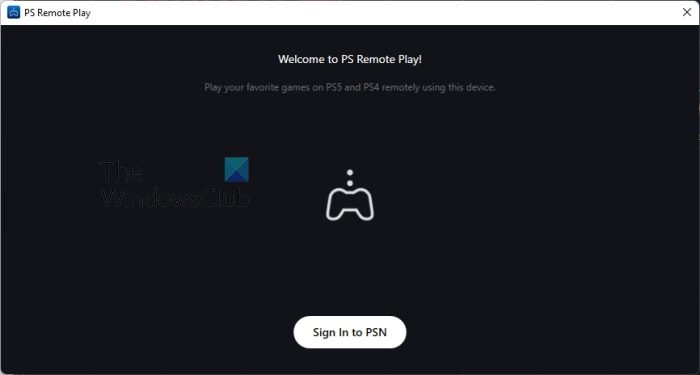
lėtai atsidaro žodis
Prisijunkite prie savo oficialios PSN paskyros.
Būtinai apribokite tai, ką bendrinate su „Sony“, nes programa renka daug duomenų.
Prisijungę turite pasirinkti konsolę, prie kurios norite prisijungti.
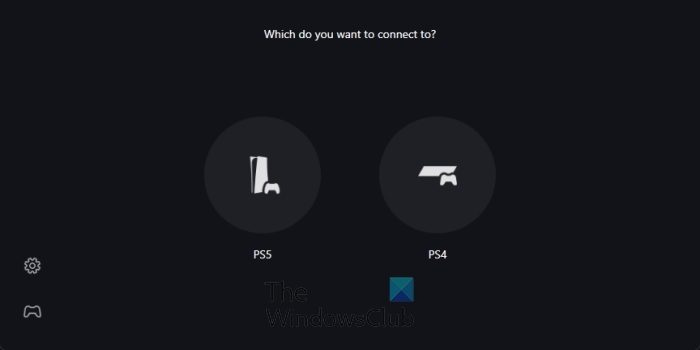
Atsisėskite ir palaukite, kol PS Remote Play programa suras jūsų PlayStation 5.
Jis susijungs akimirksniu.
4] Prisijunkite prie PS Party Chat sistemoje Windows.
Užmezgę ryšį, kompiuteryje matysite „PlayStation“ vartotojo sąsają iš „PS Remote Play“ programos. Prijunkite „DualSense“ arba „DualShock“ valdiklį, kad galėtumėte sąveikauti su vartotojo sąsaja.
- Įsitikinkite, kad mikrofono piktograma nėra išjungta.
- Atlikite tai užvesdami pelės žymeklį virš PS Remote Play programos.
- Valdiklyje paspauskite „PlayStation“ mygtuką.
- Bus atidarytas greitasis meniu.
- Pasirinkite piktogramą „Mikrofonas“, tada nustatykite mikrofoną į „Nuotolinio atkūrimo įrenginys“.
- Tada turite eiti į Game Base > Party.
Iš čia pasirinkite grupę, prie kurios norite prisijungti, arba galite pasirinkti Stary Party, kad sukurtumėte naują grupės pokalbį.
Paruošta. Dabar galite kalbėtis su draugais tiesiai iš „Windows 11“ kompiuterio.
SKAITYTI : Xbox Game Pass vs PlayStation Plus: kuris geresnis?
Ar jums reikia PS Plus grupiniams pokalbiams?
Ne, jums nereikia turėti PS Plus paskyros, kad galėtumėte naudotis vakarėlių pokalbių funkcija. Tačiau jei norite kalbėtis ir žaisti kelių žaidėjų žaidimus tuo pačiu metu, jums reikės prenumeratos.















